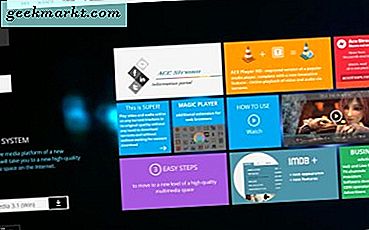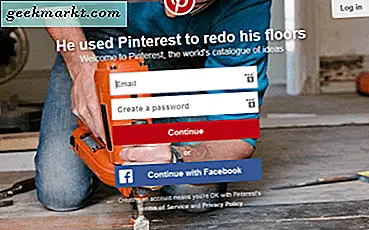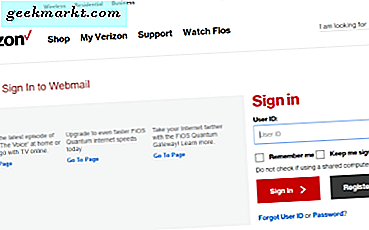
Hvis du er Verizon-kunde, kan du oprette din Verizon webmail, der skal leveres til din smartphone, desktop eller e-mail-klient, så du ikke altid skal logge ind på hjemmesiden. De fleste af os har flere e-mailadresser til forskellige anvendelser, og hvis du er ligesom mig, klarer du dem alle i en e-mail-klient. Jeg bruger Outlook, men der er mange andre måder at sortere flere e-mailadresser på ét sted.
Verizon webmail
Hvis du hurtigt vil få adgang til din Verizon webmail, kan du fortsætte med at bruge hjemmesiden. Bare log ind med dit email-id og din adgangskode, og alt andet er gjort for dig. Hvis du vil bruge webmail på en anden enhed eller i en anden app, skal du konfigurere den.
Det er hvad jeg dækker her, oprette Verizon webmail med iOS, Android og Outlook. Mens andre e-mail-applikationer eksisterer, fungerer de på næsten samme måde som Outlook. Når du har fået mail-serveroplysningerne, er det bare et spørgsmål om at indtaste dem i din e-mail-app efter eget valg.
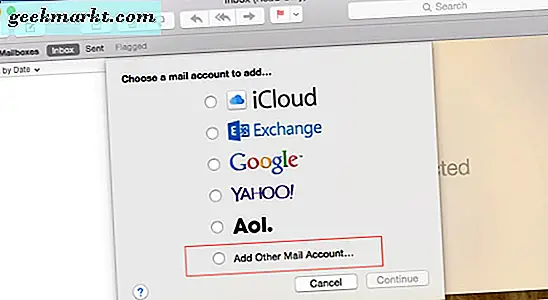
Opsæt Verizon webmail med iOS
Opsætning af Verizon webmail på din iOS-enhed skal ikke tage mere end to minutter.
- Åbn indstillinger på din iOS-enhed.
- Naviger til Mail, Contacts, Calendars.
- Tryk på Tilføj konto, og vælg Andre.
- Tryk på Tilføj mailkonto og indtast dine oplysninger.
Mail-appen skal automatisk vælge mailserveren og indstillingerne og gå derfra. Hvis det ikke gør det, vælger du at oprette kontoen manuelt. Dette er de indstillinger, du har brug for:
Verizon mail server detaljer
- Verizon POP indgående mail server: verizon.net
- Verizon POP Port: 995
- Verizon POP SSL: Aktiveret
- Verizon IMAP indgående mail server: verizon.net
- Verizon SMTP udgående mailserver: verizon.net
- Verizon SMTP-port: 465 med SSL-foretrukne (eller 587 med TLS)
- Verizon SMTP SSL: Aktiveret
Opsæt Verizon webmail på Mac
Processen til en Mac er meget den samme som iOS.
- Start systemindstillinger.
- Vælg internetkonti og tilføj anden konto.
- Vælg Mail-konto og indtast dine Verizon-detaljer.
Ligesom iOS skal Mail automatisk downloade postserverens detaljer og begynde at arbejde med det samme. Hvis ikke, sæt det op manuelt ved hjælp af ovenstående detaljer. Send derefter en testpost for at bekræfte.
Officielle instruktioner til Mac er her, så hold øje med dem for ændringer.
Opsæt Verizon webmail med Android
Opsætning af din Android-enhed med Verizon webmail er lige så simpelt.
- Åbn indstillinger på din Android-enhed.
- Naviger til konto og tilføj konto.
- Tryk på Email og indtast dine kontooplysninger.
Når du er indtastet, skal e-mail-appen automatisk downloade e-mail-serverindstillingerne fra Verizon og begynde at arbejde med det samme. Hvis det for en eller anden grund ikke er tilfældet, skal du vælge manuel opsætning og indtaste de samme serveroplysninger som ovenfor. Når du er færdig, send en testpost for at bekræfte.
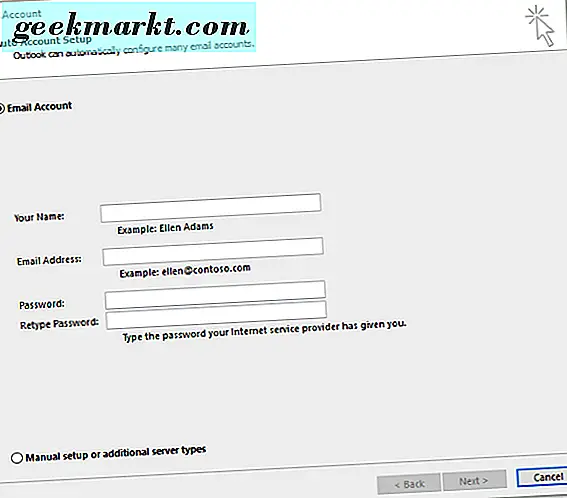
Konfigurer Verizon webmail med Outlook 2013
Mens Outlook kun er en af mange e-mail-apps, er det jeg har det, jeg kan snakke dig gennem opsætning. Andre som Thunderbird fungerer på samme måde, så det skal være nemt at oversætte disse instruktioner til din mailapp.
- Åbn Outlook.
- Klik på Filer, Kontoindstillinger og Tilføj konto.
- Indtast dine e-mail-adresseoplysninger og adgangskode i vinduet, hvor det er nødvendigt.
- Vælg Manuel opsætning og derefter Næste.
- Indtast mailserverens detaljer som ovenfor.
Officielle instrukser fra Verizon er her, så hold øje med dem for ændringer. De nuværende instruktioner fra Microsoft til opsætning af Outlook 2013 og 2016 findes her.
Outlook har evnen til automatisk at downloade mailindstillinger fra Verizon, men synes at være hit og savner. Du kan selvfølgelig prøve den automatiske metode til at se om det sparer lidt arbejde. Du kan altid få adgang til manuel opsætning efterfølgende, hvis du har brug for det.
Hvis du planlægger at bruge en blanding af e-mail-apps til at få adgang til din Verizon-konto, skal du sørge for at lade 'Forlad en kopi af meddelelser på serveren' aktiveret. Ellers, så snart du læser den på en enhed, er den ikke tilgængelig på en anden.
Det er alt, hvad der er at oprette Verizon webmail. Jeg bruger tjenesten, og i de fleste tilfælde har den automatiske opsætning fungeret fint. Dine e-mail-app-kontakter Verizon, anmoder serverindstillingerne og tilføjer dem automatisk til konfigurationen. Men hvis serveren er optaget eller din mailapp bliver forvirret, er det kun et minut at indstille alt manuelt, især nu har du de serveroplysninger, du har brug for!